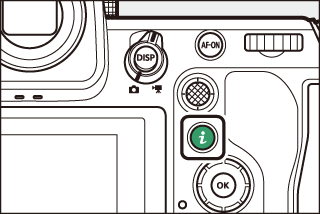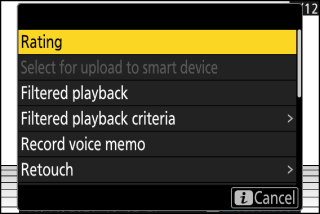Az i gomb (lejátszási mód)
Ha lejátszási zoom vagy teljes képes vagy miniatűr lejátszás közben megnyomja az i gombot, megjelenik a lejátszás mód i menüje. Jelölje ki az elemeket, és nyomja meg a J vagy a 2 gombot a kiválasztáshoz.
|
|
|
Nyomja meg ismét az i gombot a lejátszáshoz való visszatéréshez.
Fényképek
|
választási lehetőség |
Leírás |
|---|---|
|
[ ] 1 |
Mentse el az aktuális kép másolatát a kijelzőn látható területre vágva. Ez az opció nem érhető el, ha RGB hisztogramok jelennek meg ( RGB hisztogram ). |
|
[ ] |
Értékelje az aktuális képet ( Képek értékelése ). |
|
[ ] |
Válassza ki az aktuális képet a feltöltéshez ( Képek kiválasztása feltöltéshez ). A megjelenített opció a feltöltéshez kiválasztott célhelytől függően változik. |
|
[ ] |
|
|
[ ] |
|
|
[ ] |
Jelölje meg a feltöltéshez az összes képet, amely megfelel az aktuális szűrési feltételeknek ( Szűrt lejátszás ).
|
|
[ ] |
|
|
[ ] |
Csak azokat a képeket tekintse meg, amelyek megfelelnek a kiválasztott feltételeknek ( Szűrt lejátszás ). |
|
[ ] |
Válassza ki a szűrési feltételeket. |
|
[ ] |
Hangjegyzet hozzáadása az aktuális képhez ( Hangjegyzetek rögzítése ). |
|
[ ] |
Játssza le az aktuális kép hangjegyzetét ( Hangjegyzetek lejátszása ). |
|
[ ] |
Hozzon létre egy retusált másolatot az aktuális képről ( Retusált másolatok készítése ). |
|
[ ] |
Ha az aktuális kép a [ ], a [ ] vagy a [ ] által létrehozott párok egyike a fotózás során a [ ] beállítással. menüben, ha ezt az opciót választja, megjelenik a másolat a másik nyílásban lévő kártyán. |
|
[ ] |
Válasszon helyet és mappát a lejátszáshoz. Jelöljön ki egy nyílást, és nyomja meg a 2 gombot a kiválasztott nyílásban lévő memóriakártyán lévő mappák listájának megjelenítéséhez. Ezután kijelölhet egy mappát, és megnyomhatja a J gombot a benne lévő képek megtekintéséhez. |
|
[ ] |
Adjon hozzá védelmet az aktuális képhez, vagy távolítsa el a védelmet ( Képek védelme a törlés ellen). |
|
[ ] 2 |
Távolítsa el a védelmet a lejátszás menü [ ] pontjában jelenleg kiválasztott mappában lévő összes képről. |
|
[ ] |
Egy kiválasztott IPTC-előbeállítás beágyazása az aktuális fényképbe ( IPTC ). |
|
[ ] 3 |
Hasonlítsa össze a retusált másolatokat az eredetiekkel. |
|
[ ] |
Diavetítés megtekintése; az aktuális kép és az összes következő kép egyenként jelenik meg a rögzítési sorrendben ( Diavetítések megtekintése ). |
-
Csak lejátszási zoom közben érhető el.
-
Lejátszási zoom közben nem érhető el.
-
Csak akkor érhető el, ha egy retusált másolatot ( p ikon jelzi) vagy a retusált másolat forrásképe van kiválasztva.
Válassza a [ ] lehetőséget a retusált másolatok és a retusálatlan eredetik összehasonlításához.
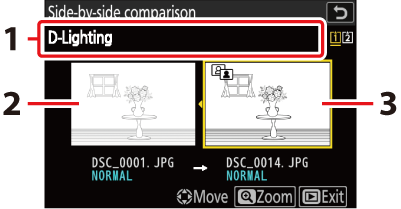
| 1 |
A másolat létrehozásához használt lehetőségek |
|---|---|
| 2 |
Forrás kép |
| 3 |
Retusált másolat |
|---|
-
A forráskép a bal oldalon, a retusált másolat a jobb oldalon jelenik meg.
-
A másolat létrehozásához használt beállítások a képernyő tetején találhatók.
-
Nyomja meg a 4 vagy 2 gombot a forráskép és a retusált másolat közötti váltáshoz.
-
Ha a másolat több forrásképből készült átfedés, nyomja meg az 1 vagy a 3 gombot a többi kép megtekintéséhez.
-
Ha a forrást többször másolta, nyomja meg az 1 vagy a 3 gombot a többi másolat megtekintéséhez.
-
A kiemelt kép teljes képernyős megjelenítéséhez nyomja meg és tartsa lenyomva az X gombot.
-
Nyomja meg a J gombot, hogy visszatérjen a lejátszáshoz a kiemelt kép teljes képes kijelzésével.
-
A lejátszásból való kilépéshez nyomja meg a K gombot.
-
A forráskép nem jelenik meg, ha a másolatot már védett fényképből hozták létre.
-
A forráskép nem jelenik meg, ha a másolatot egy azóta törölt fényképből hozták létre.
Videók
|
választási lehetőség |
Leírás |
|---|---|
|
[ ] |
Értékelje az aktuális képet ( Képek értékelése ). |
|
[ ] |
Válassza ki az aktuális képet a feltöltéshez ( Képek kiválasztása feltöltéshez ). Ezek az opciók csak akkor jelennek meg, ha a fényképezőgép számítógéphez vagy FTP-kiszolgálóhoz csatlakozik. |
|
[ ] |
|
|
[ ] |
Jelölje meg a feltöltéshez az összes képet, amely megfelel az aktuális szűrési feltételeknek ( Szűrt lejátszás ).
|
|
[ ] |
|
|
[ ] |
Csak azokat a képeket tekintse meg, amelyek megfelelnek a kiválasztott feltételeknek ( Szűrt lejátszás ). |
|
[ ] |
Válassza ki a szűrési feltételeket. |
|
[ ] |
Állítsa be a lejátszás hangerejét. |
|
[ ] |
Vágja le az aktuális videó felvételeit, és mentse a szerkesztett példányt egy új fájlba ( Videók szerkesztése ). |
|
[ ] |
Válasszon helyet és mappát a lejátszáshoz. Jelöljön ki egy nyílást, és nyomja meg a 2 gombot a kiválasztott nyílásban lévő memóriakártyán lévő mappák listájának megjelenítéséhez. Ezután kijelölhet egy mappát, és megnyomhatja a J gombot a benne lévő képek megtekintéséhez. |
|
[ ] |
Adjon hozzá védelmet az aktuális képhez, vagy távolítsa el a védelmet ( Képek védelme a törlés ellen). |
|
[ ] |
Távolítsa el a védelmet a lejátszás menü [ ] pontjában jelenleg kiválasztott mappában lévő összes képről. |
|
[ ] |
Diavetítés megtekintése; az aktuális kép és az összes következő kép egyenként jelenik meg a rögzítési sorrendben ( Diavetítések megtekintése ). |
Videók (lejátszás szünetel)
|
választási lehetőség |
Leírás |
|
|---|---|---|
|
9 |
[ ] |
Vágja le a nem kívánt felvételt ( Videók kivágása ). |
|
4 |
[ ] |
Mentse el a kiválasztott képkockát JPEG állóképként ( Az aktuális képkocka mentése JPEG állóképként ). |
|
8 |
[ ] |
Mentse el a képkockákat a kiválasztott hosszúságú felvételben, mint egyedi JPEG-képsorozatot ( Állóképek készítése kiválasztott hosszúságú felvételből ). |
|
[ ] |
Állítsa be a lejátszás hangerejét. |
|